Windows Driver Foundation(WUDFHost.exe)의 공식 이름은 Windows Driver Framework입니다. Windows 드라이버 작성의 복잡성을 줄이는 데 도움이 되는 Microsoft 라이브러리 및 도구 모음입니다.
시스템 안정성에 매우 중요한 사용자 모드로 드라이버를 푸시합니다.그러나 몇몇 사용자는 작업 관리자의 CPU 사용량이 99%-100%에 도달했다고 보고했습니다. Windows 드라이버 파운데이션 "목록의 맨 위에 있습니다.
예를 들어 Windows Driver Foundation은 작업 관리자에서 다른 이름으로 나타날 수 있습니다.wudfhost.exe또는 사용자 모드 드라이버 프레임워크(UMDF).
Windows Driver Foundation이 CPU의 주요 부분을 차지하는 경우 때때로 랩톱의 배터리가 소모되거나 Windows 10이 정지됩니다. 여기에 소개가 있습니다.Windows 10 또는 Windows에서 Windows Driver Foundation을 해결하는 방법WUDFHost.exe CPU 사용량이 너무 높습니다.문제.
내용
WUDFHost.exe CPU 사용량이 높습니다.
먼저 불필요한 주변기기(USB나 외장 HDD 등)를 분리한 후 문제의 상태를 확인해보자.
타사 서비스가 문제를 일으키는지 확인하는 데 도움이 되는 클린 부팅 상태에서 Windows 10 시작WUDFHost.exe CPU 사용량이 너무 높습니다.문제.
Windows 10 업데이트
Microsoft는 보안 개선 및 버그 수정이 포함된 Windows 업데이트를 정기적으로 릴리스합니다.최신 Windows 업데이트를 설치하면 이전 문제도 해결할 수 있습니다.따라서 컴퓨터에 최신 Windows 업데이트가 설치되어 있고 최신 상태인지 확인하십시오.
- Windows 키 + I를 눌러 설정을 열고,
- 업데이트 및 보안을 클릭한 다음 업데이트 확인
- 이렇게 하면 Microsoft 서버에서 최신 Windows 업데이트를 확인하고 다운로드하여 설치합니다.
- 완료되면 PC를 다시 시작하여 적용하고 wudfhost의 상태를 확인하십시오.exe Windows 드라이버는 높은 CPU 사용량 문제를 기반으로 합니다.
실행 중인 시스템 유지 관리 문제 해결
시스템 유지 관리 문제 해결 프로그램을 실행하고 컴퓨터의 CPU 문제를 사용하여 Windows Driver Foundation을 진단하고 자동으로 복구합니다.
시스템 유지 관리 문제 해결을 실행하는 가장 쉬운 방법은 Windows 키 + R을 누르고 다음을 입력하는 것입니다.msdt.exe -id MaintenanceDiagnostic, 그런 다음 "확인"을 클릭하고 화면의 지시를 따릅니다.
또한 아래의 기본 제공 문제 해결사 목록에서 시스템 유지 관리 문제 해결사를 실행할 수 있습니다.
- 제어판을 열고 큰 아이콘을 통해 "제어판" 보기를 설정한 다음 "문제 해결"을 클릭합니다.
- 왼쪽에서 모두 보기 링크를 클릭하고 아래로 스크롤하여 시스템 유지 관리를 찾습니다.
- 문제 해결사를 실행하고 화면의 지시에 따라 프로세스를 완료하십시오.
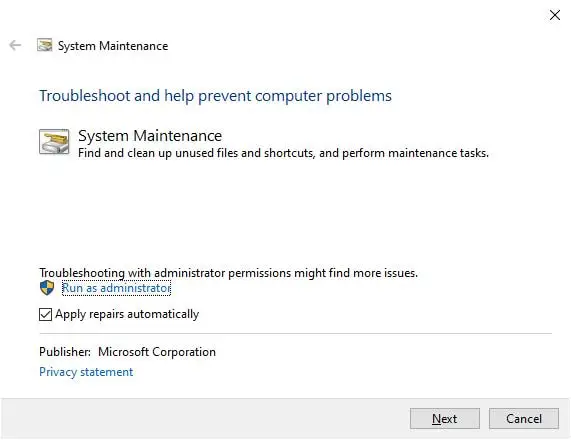
시스템 파일 검사기 도구 실행
컴퓨터의 시스템 파일이 손상되거나 누락된 경우 Windows 10 CPU 사용량이 많은 문제가 발생하거나wudfhost.exe 100 CPU 사용 문제.내장된 시스템 파일 검사기 유틸리티를 실행하여 올바른 파일을 사용하여 손실되거나 손상된 시스템 파일을 진단하고 복구하십시오.
- 관리자로 명령 프롬프트를 열고,
- 먼저, 실행Windows 10 이미지의 상태를 확인하는 데 도움이 됩니다.DISM 복원 상태 명령DISM / 온라인 / 정리 이미지 / RestoreHealth,
- 그런 다음 명령을 실행하십시오.sfc / scannow,이렇게 하면 손상된 시스템 파일이 검색되고 손상된 시스템 파일이 발견되면 올바른 파일을 사용하여 복구합니다.
- 스캔 프로세스가 완료되면 PC가 100% 다시 시작되고 이 문제의 상태를 확인합니다.
Windows Driver Foundation 서비스 비활성화
- 동시에 누른다윈도우 키和R鍵유형services.msc를그리고 클릭,
- 그러면 Windows 서비스 콘솔이 열립니다.
- 아래로 스크롤하여 Windows Driver Foundation – 사용자 모드 드라이버 프레임워크를 찾아 마우스 오른쪽 버튼으로 클릭하고 속성을 선택합니다.
- 여기에서 시작 유형을 "사용 안 함" 또는 "수동"으로 변경하고 "서비스 상태" 옆에 있는 "서비스 중지"를 클릭합니다.
- "적용"을 클릭한 다음 "확인"을 클릭하여 이제 Windows 드라이버 기본 높은 CPU 사용 문제 상태를 확인합니다.
네트워크 어댑터 드라이버 다시 설치
오래되거나 손상된 드라이버는 Windows 10에서 높은 CPU 사용량 문제를 일으킬 수도 있습니다.네트워크 어댑터 드라이버를 제거했다가 다시 설치하여 문제를 해결한 여러 사용자에 따르면 Windows 드라이버는 Windows 10에서 높은 CPU 사용 문제를 일으켰습니다.
참고: 무선 또는 이더넷 네트워크 어댑터 드라이버에 적용됩니다.
- Windows 키 + R을 누르고 다음을 입력합니다.ncpa.cpl을, 확인을 클릭하고,
- 그러면 네트워크 연결 창이 열리고 여기에서 활성 네트워크 어댑터를 찾고 해당 드라이버 이름을 기록해 둡니다(저의 경우 Realtek PCIe GbE 시리즈 컨트롤러임).

- 이제 Windows 키 + X를 누르고 장치 관리자를 선택하고,
- 설치된 모든 장치 드라이버 목록이 표시됩니다.
- "네트워크 어댑터" 섹션을 찾아 확장합니다.
- 문제가 되는 어댑터를 마우스 오른쪽 버튼으로 클릭하고 "장치 제거"를 클릭합니다.
- 확인 메시지가 표시되면 제거를 다시 클릭하고 PC를 다시 시작합니다.
컴퓨터가 시작된 후 네트워크 드라이버가 다시 설치됩니다.시스템을 다시 시작한 후에도 컴퓨터에 설치된 드라이버를 볼 수 없으면 다음을 수행하십시오.
- devmgmt.msc를 사용하여 장치 관리자를 엽니다.
- 동작을 클릭한 다음 하드웨어 변경 사항 검색을 클릭합니다.
또는 장치 제조업체의 사이트를 방문하여 네트워크 어댑터용 최신 드라이버를 다운로드하여 설치하십시오.
새 사용자 계정 만들기
또한 사용자 프로필이 손상되어 Windows 10에서 100개의 CPU가 사용될 수 있습니다.새 사용자 계정을 만들고 새로 만든 사용자 계정으로 로그인하여 Windows 10에서 CPU 사용량 100 상태를 확인합니다.
또한 읽어보십시오:
- Windows 10 인터넷 연결 문제를 해결하는 방법
- Windows 10의 자동 유지 관리 기능은 무엇입니까?이것을 비활성화하는 방법
- Windows 10 프린터가 오프라인 상태를 유지합니까?온라인으로 가자
- Windows 10에서 오류 상태 0xc000012f 이미지 오류 수정
- 솔루션: Windows 10 업데이트 후 CPU 사용량이 높습니다!

![솔루션: Windows 드라이버 기반(wudfhost.exe) CPU 사용량이 높음 [Windows 10]](https://oktechmasters.org/wp-content/uploads/2021/01/2049-windows-driver-foundation-high-cpu-usage-846x530.jpg)




![[수정됨] Microsoft Store에서 앱 및 게임을 다운로드할 수 없음](https://oktechmasters.org/wp-content/uploads/2022/03/30606-Fix-Cant-Download-from-Microsoft-Store.jpg)
![[수정됨] Microsoft Store에서 앱을 다운로드하고 설치할 수 없음](https://oktechmasters.org/wp-content/uploads/2022/03/30555-Fix-Microsoft-Store-Not-Installing-Apps.jpg)

